Amazon Chime是來自AWS的視頻會議和通信,允許用戶主持或加入遠程會議,聊天或通話。 您可以在組織內部和外部共享內容。
Amazon Chime為您提供了啟動即時會議,加入會議或安排會議的快速方法。 同時,它使您可以在會議期間捕獲會議。 在這篇文章中,我們將討論 如何記錄Amazon Chime會議 在Windows和Mac上。
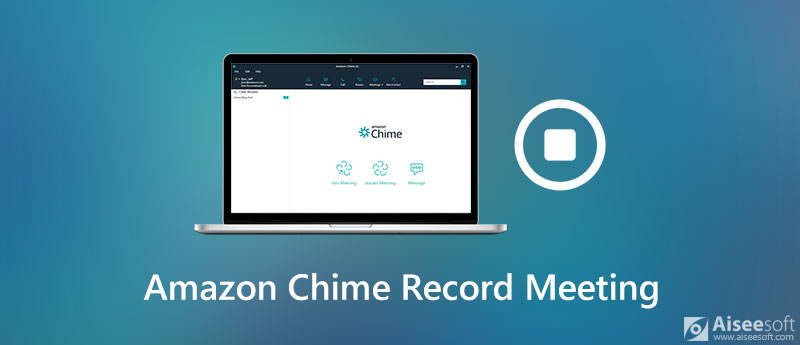
Amazon Chime確實提供了一種錄製功能來捕獲和保存會議錄製。 您可以獲取適用於Windows,Mac,Web應用程序,iOS,Android的Amazon Chime以及插件和擴展。 在這一部分中,我們將概述在會議期間開始和記錄Amazon Chime會議的詳細步驟。
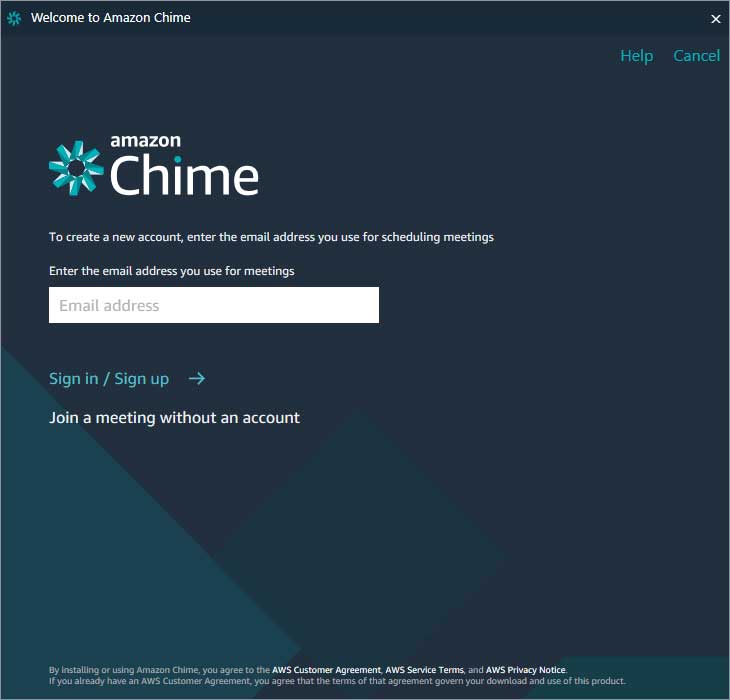
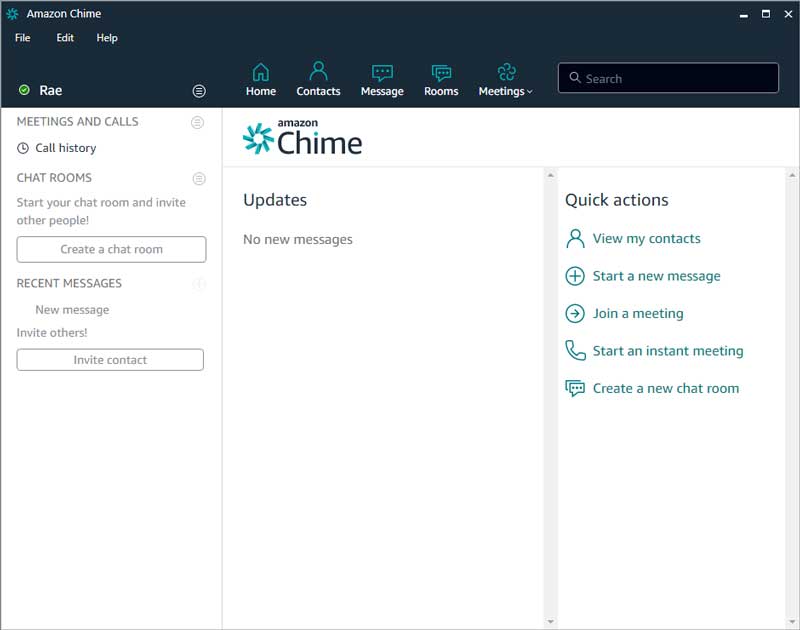
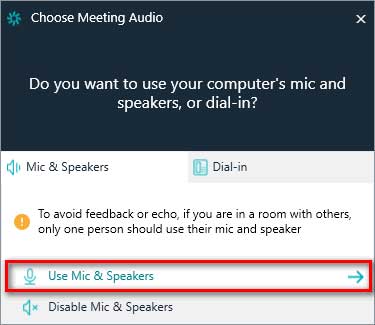
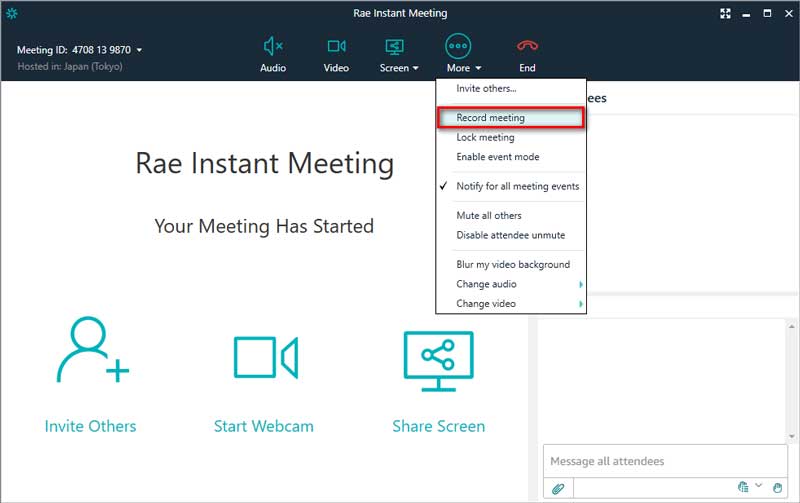
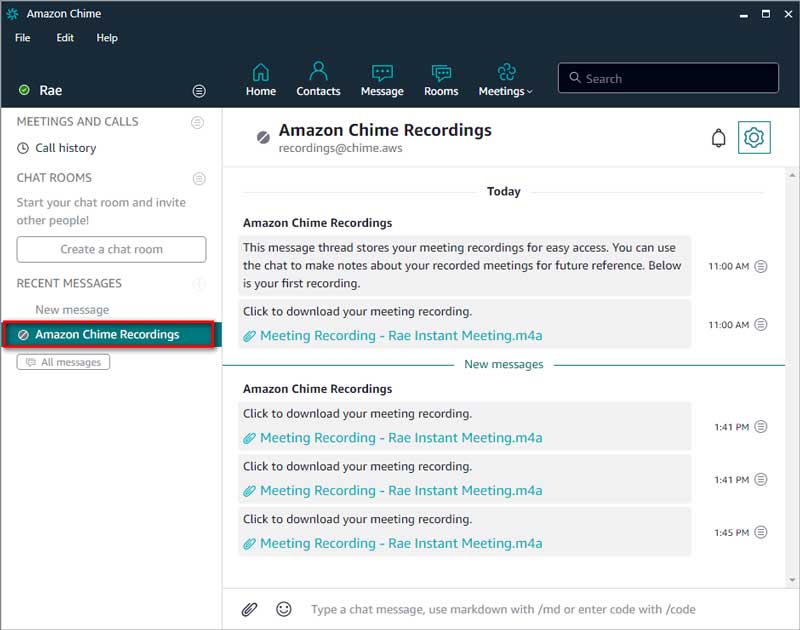
借助Amazon Chime的內置記錄功能,記錄的文件通常保持較大尺寸。 您可以將它們上傳到Amazon WorkDocs或將視頻鏈接共享給您的參與者。
在Amazon Chime錄製期間,有時會出現故障。 但是,您可以使用第三方軟件- Aiseesoft屏幕錄影大師 在Windows和Mac上執行高分辨率錄製。 該屏幕錄製軟件可讓您錄製任何類型的會議,例如Zoom Meeting, 谷歌見面,U Meeting,GoToMeeting等。

下載
100% 安全。無廣告。
100% 安全。無廣告。




如果您厭倦了安裝桌面軟件,則可以嘗試使用在線Amazon Chime會議記錄器。 Aiseesoft 免費的在線屏幕錄像機 是一個基於Web的免費的錄製工具,可以捕獲您計算機上的任何在線會議,演講,在線視頻,流音頻,遊戲和網絡研討會。 以下是記錄在線Amazon Chime會議的步驟。
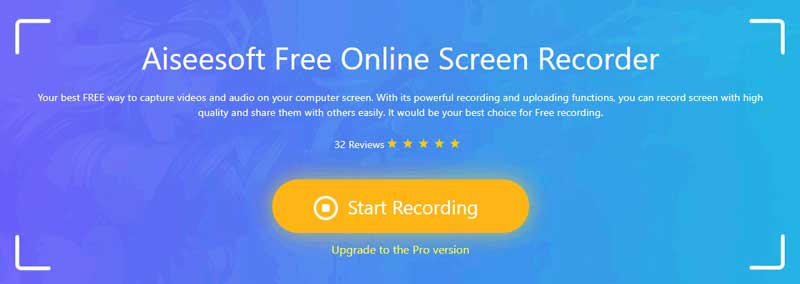
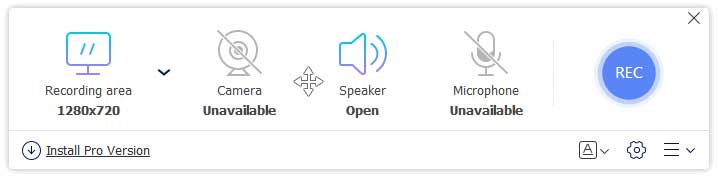
1.我如何联系Amazon Chime?
如果您有高級支持,則可以轉到支持中心並提交反饋。 如果沒有,您可以打開AWS管理控制台並選擇Amazon Chime。 選擇支持,然後選擇提交請求。
2. Amazon Chime是否可以免費使用?
您可以免費試用30天的Amazon Chime Pro。 30天后,您仍然可以免費使用Amazon Chime Basic。 或者,您可以按每位用戶每月15.00美元的價格購買Amazon Chime Pro。
3. Amazon Chime是否可以在iPhone上使用?
是。 Amazon Chime可用於iOS設備,您可以使用它在iPhone,iPad和iPod上進行在線會議,通話,視頻會議和聊天。
結論
我們主要分享了3種方法 記錄Amazon Chime會議 在Windows和Mac上。 您可以使用Amazon Chime的內置錄製功能進行會議錄製。 此外,您可以嘗試使用Aiseesoft屏幕錄像機來生成流暢且高質量的Amazon Chime會議錄像。
記錄會議
Zoho會議記錄儀 Clickmeeting記錄會議 記錄BlueJeans會議 記錄任何會議活動 最佳免費電話會議服務 在電話會議上錄音 記錄Lync會議和通話 將G2M轉換為MP4 錄製Google教室的視頻 在BigBlueButton中記錄會話 記錄羅賓會議室 在Samepage上記錄會議 在 Lifesize 上錄製視頻通話或會議 錄製 Amazon Chime 會議 唱片團隊會議
Aiseesoft屏幕錄像機是捕獲任何活動(如在線視頻,網絡攝像頭通話,Windows / Mac上的遊戲)的最佳屏幕錄像軟件。
100% 安全。無廣告。
100% 安全。無廣告。